Cara Mudah Menambahkan Gambar di Dalam Artikel
Gambar atau foto merupaka elemen terpenting dalam sebuah konten, lewat gambar kita bisa memberikan penjelasan secara detail mengenai pembahasan yang kita bahas.
Sebagian penulis menyukai artikel dan konten yang bermanfaat, namun sebagain lagi entah untuk tujuan tutorial, mengibur atau karena malas dalam mengisi situs penulisnya hanya memposting gambar-gambar yang menarik sebagai pengganti konten, dan ada juga yang mencampurkan keduanya.
Nah termsuk tipe yang manakah anda?
Begitu juga dengan pengunjung, mereka juga memiliki karakter dan kesenangan yang berbeda, oleh karena itu pada postingan kali ini babastudio akan memberikan informasi bagaiman menambahkan image atau cara menambhakan gambar di web. Silahkan ikuti langkah-langkahnya dibawah ini.
Langkah # 1 : Seperti biasa kita login terlebih dahulu ke www.blogger.com , kemudian pilih psotingan yang akan di tambahkan gambarnya atau klik "New Entry (Buat Entri Baru)"

Langkah # 2 : Jika kamu memilih New Entry jangan lupa untuk menambahkan judul atau edit judul yang sudah ada sebelumnya.

Langkah # 3 : Untuk mulai memasukkan gambar klik "Ikon Gambar" yang dikotakan merah, seperti gambar dibawah ini.

Langkah # 4 : Pilih menu upload dan klik "Pilih File"

Langkah # 5 : Kemudian pilihlah file dari komputer kamu, gambar mana yang akan di masukan di web tersebut. Dan klik "Add Selected"
 .
. Langkah # 6 : Tunggulah beberapa saat, setelah berhasil maka akan tampil seperti gambar dibawah ini.

Sekarang kamu sudah berhasil menginput gambar kedalam web, kemudian ke langkah selanjutnya.
Langkah # 7 : Mengatur posisi dan ukuran dengan cara klik kanan pada gambar. Maka akan keluarkan berbagai pilihan ukuran.

Small = kecil
Medium = menengah
Large = Besar
X- Large = Super besar
Original size = sesuai ukuran aslinya
Left = posisikan gambar di sebelah kiri
Center = posisikan gambar di sebelah ktengah
Right = Posisikan gambar di sebelah kanan
Add caption = menambahkan nama gambar, nanti akan muncul tepat dibawah gambar.
Properties = menambahkan title dan alt silahkan di isi dengan nama gambar
Remove = menghapus gambar di web
Langkah # 8 : Setelah kita atur ukuran dan posisi gambarnya, sekarang beri nama pada gambar yang akan kita posting. Tujuannya agar gambar yang kita upload bisa keluar di dalam pencarian.
Langkahnya sama seperti di langkah ke 7. Jika sudah muncul seperti gambar di bawah ini, isi title text dan alt text kemudian klik "OK".

Langkah # 9 : Dan langkah terakhir adalah klik "Publikasikan"
Itulah cara menambahkan gambar di web, mudah sekali bukan?








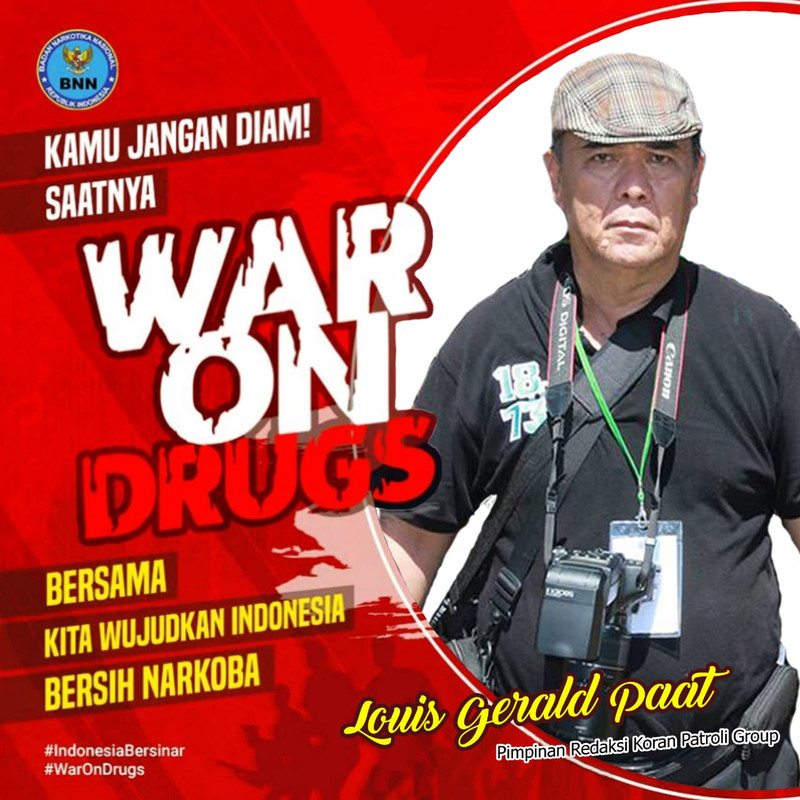








No comments